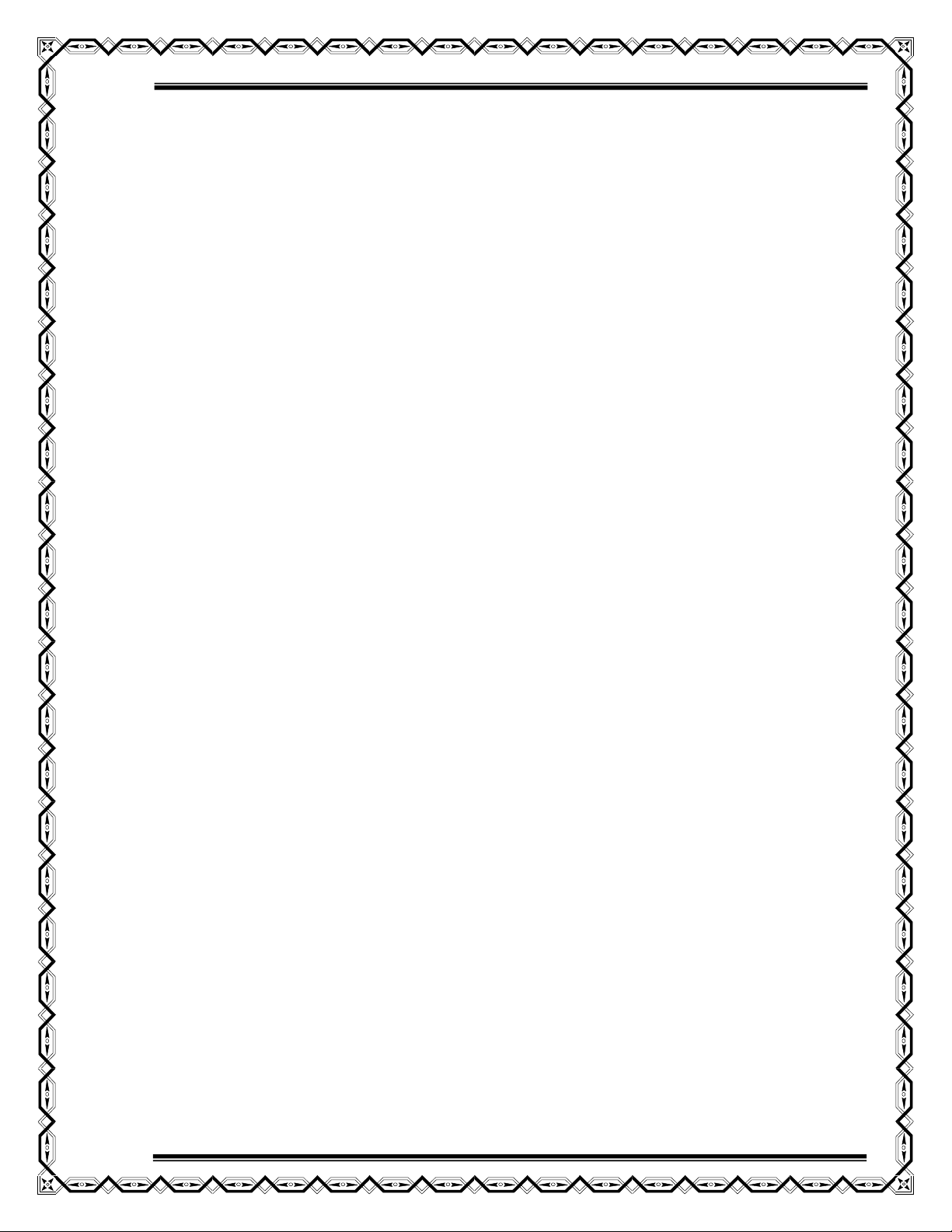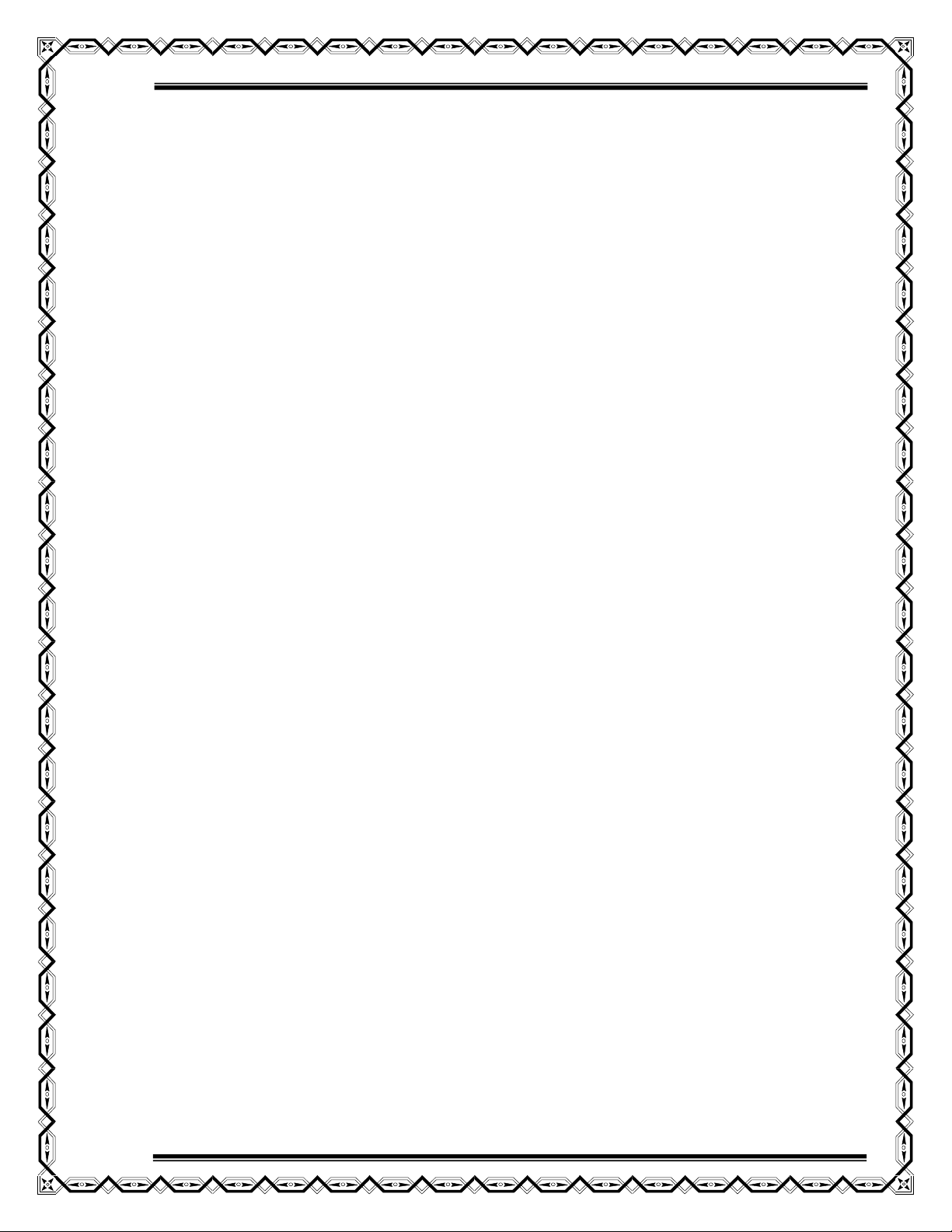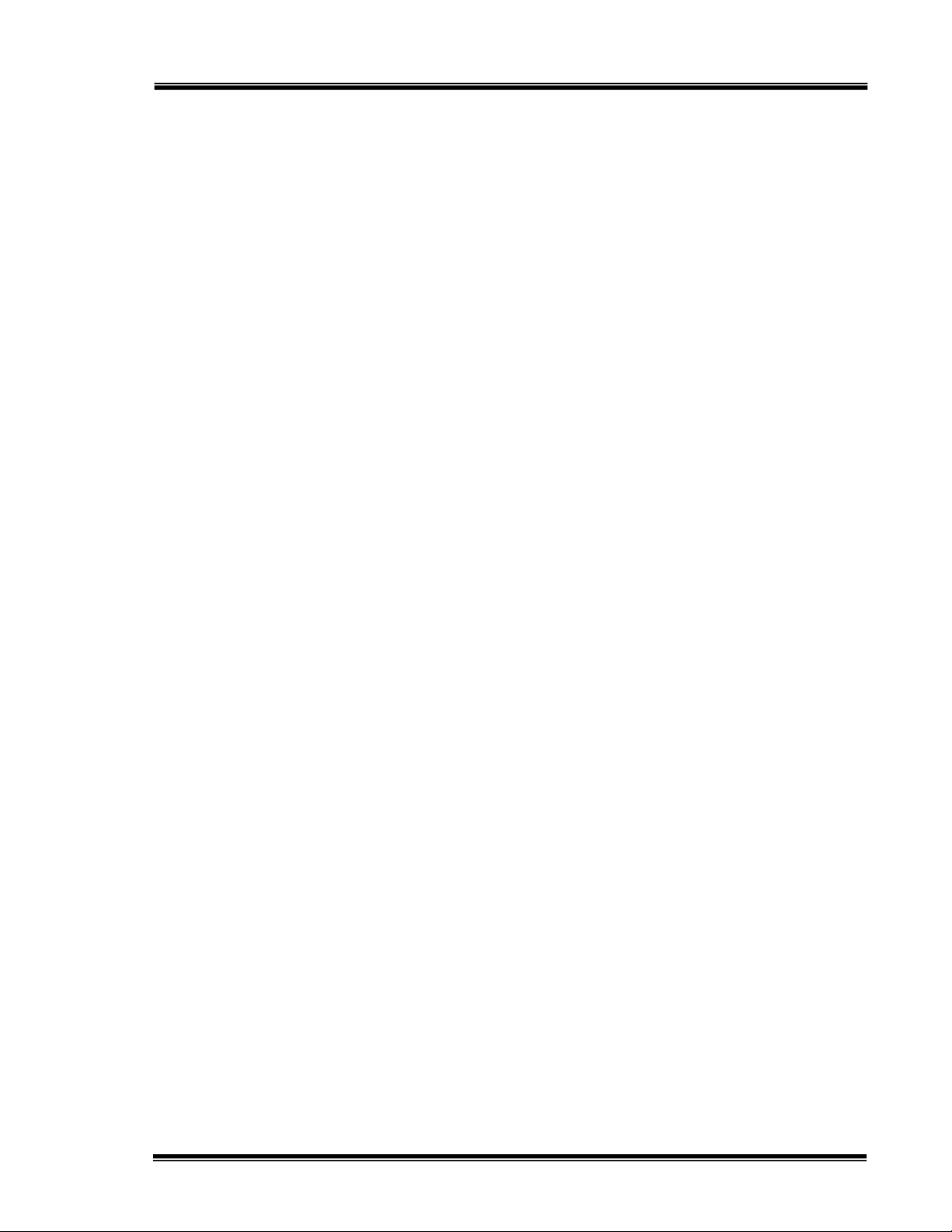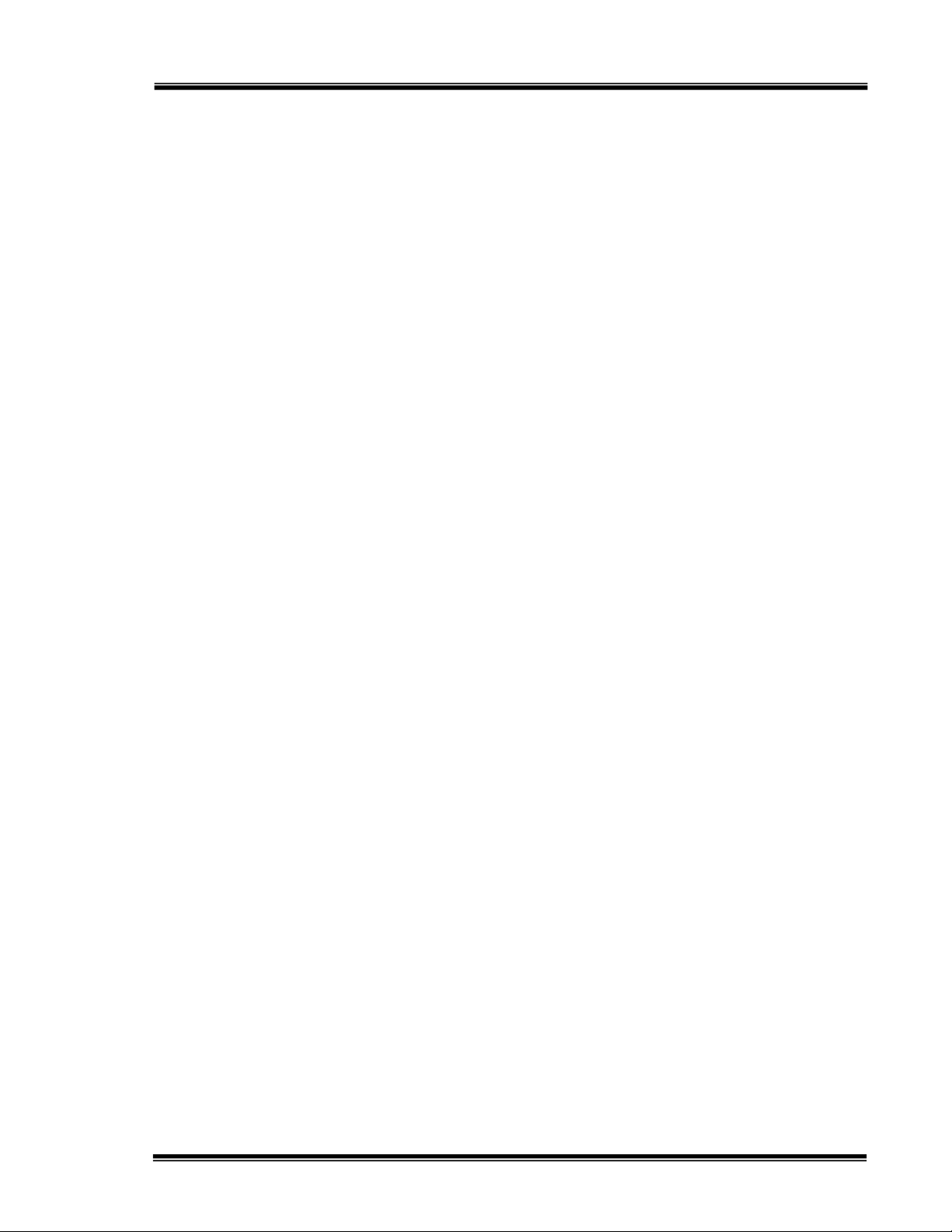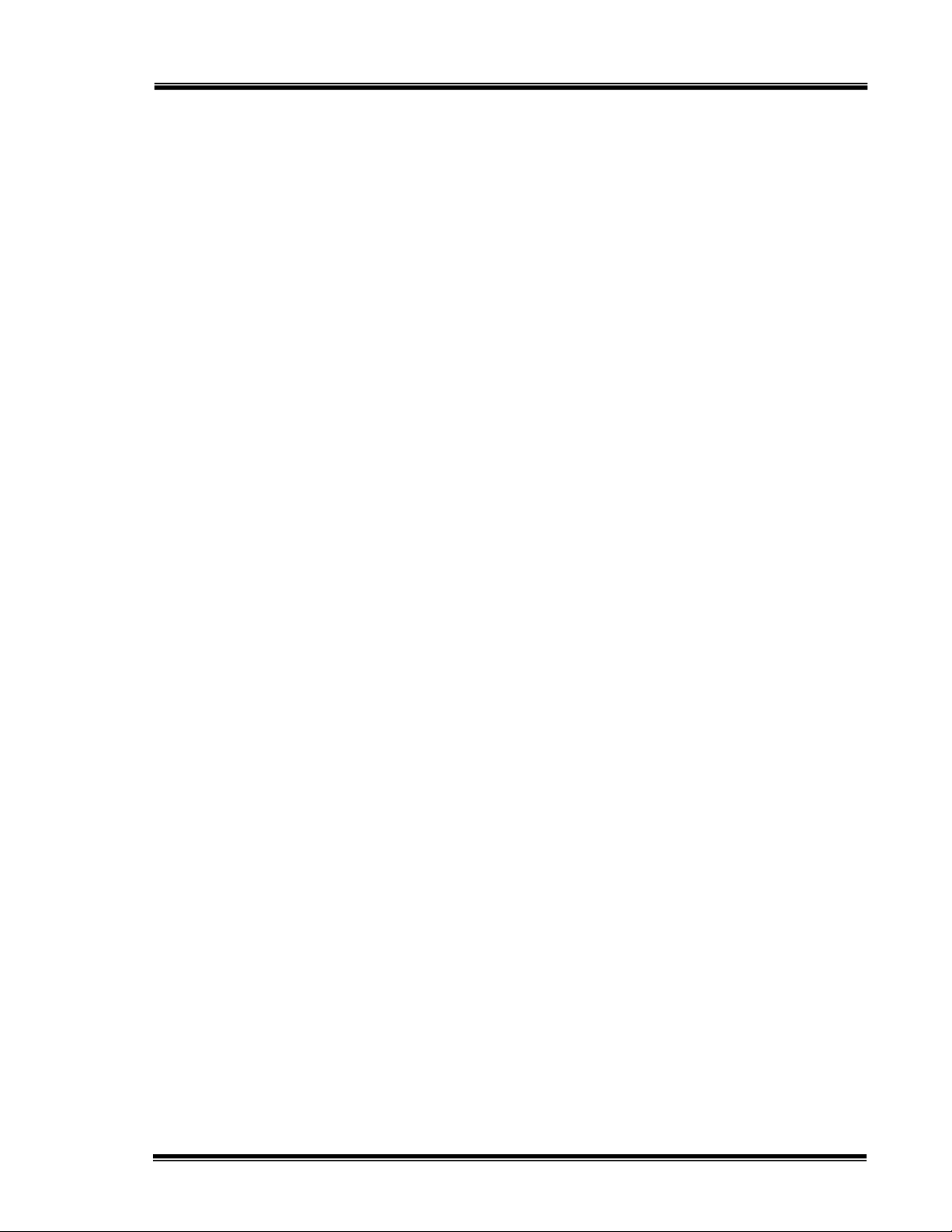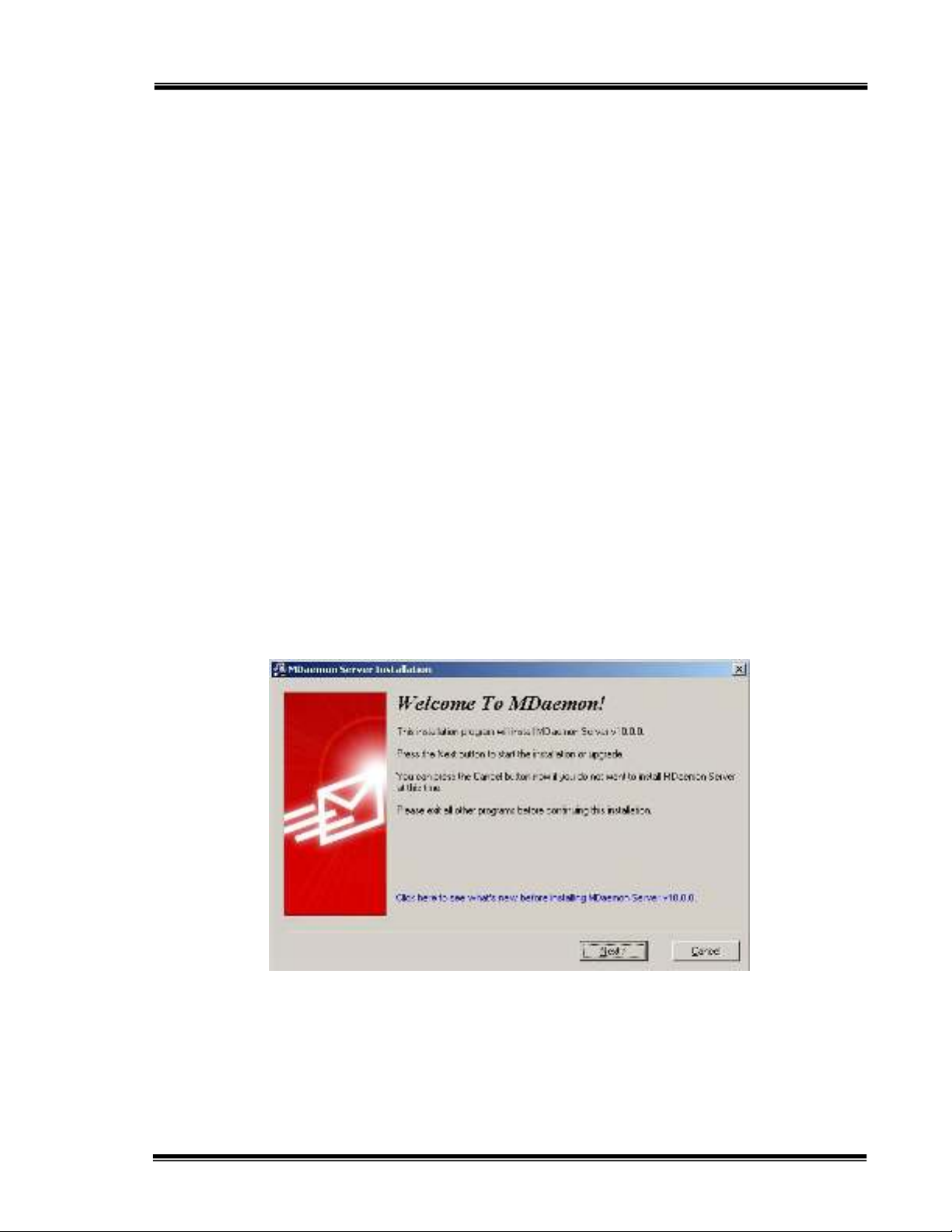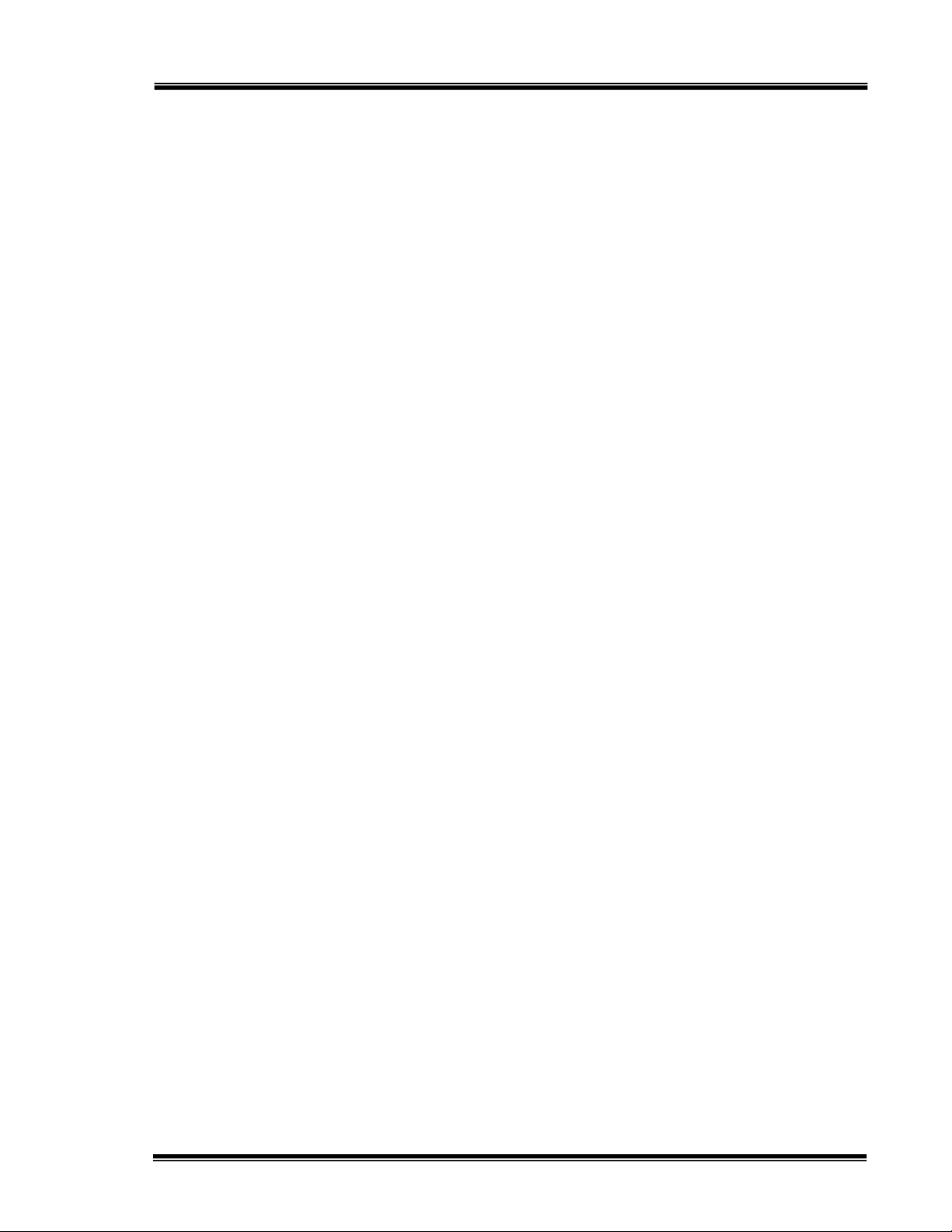
Báo cáo thực tập tốt nghiệp GVHD: Ôn Đình Phúc
Đề Tài Mail Server Trang 2
Mục lục
I. Giới thiệu về MDeamon ................................................................................... 3
II. Cài đặt Hệ Điều Hành Windows Server 2003 ............................................... 5
III. Quá trình cài đặt MDaemon ......................................................................... 5
VI. Cấu hình MDaemon. ................................................................................... 11
Archiving ........................................................................................................... 19
Unknown Mail ................................................................................................... 19
Domain Sharing ................................................................................................. 19
Priority Mail ...................................................................................................... 19
IP Cache ............................................................................................................. 19
Header Translation ........................................................................................... 19
Public & Shared Folder: ................................................................................... 20
Domain POP ...................................................................................................... 20
RAS .................................................................................................................... 20
LDAP ................................................................................................................. 20
Logging .............................................................................................................. 20
V. Bỏ Password phức trong Mail Demon. ........................................................ 21
VI. Tao Account................................................................................................. 22
Tương tự ta sẽ tạo thêm 04 Account có tên là: ................................................. 23
VII. Truy cập bằng WebMail để gửi và nhận mail cho các thành viên .......... 23
VIII. Tạo chữ ký kèm logo trên Web Mail Mdaemon ..................................... 28
TÀI LIỆU THAM KHẢO ................................................................................. 33
Một số giáo trình về mạng: ............................................................................... 33
Giáo trình Quản trị mạng - Thầy Lê Văn Long - Đại học Duy Tân ...................... 33
Cùng một số tài liệu khác .................................................................................. 33